IMA SDK を使用すると、マルチメディア広告をウェブサイトやアプリに簡単に統合できます。IMA SDK は、 VAST 準拠のあらゆる広告サーバーから広告をリクエストし、アプリでの広告再生を管理できます。IMA DAI SDK を使用すると、アプリは広告とコンテンツ動画(VOD またはライブ コンテンツ)のストリーム リクエストを行います。SDK は結合された動画ストリームを返すため、アプリ内で広告とコンテンツの動画を切り替える必要はありません。
関心のある DAI ソリューションを選択する
フルサービス DAI
このガイドでは、IMA DAI SDK をシンプルな動画プレーヤー アプリに統合する方法について説明します。完成した統合サンプルを表示または実行する場合は、GitHub から BasicExample をダウンロードしてください。
IMA DAI の概要
IMA DAI の実装には、このガイドで説明するように、3 つの主要な SDK コンポーネントが含まれます。
IMAAdDisplayContainer: 動画再生要素の上に配置され、広告 UI 要素を格納するコンテナ オブジェクト。IMAAdsLoader: ストリームをリクエストし、ストリーム リクエスト レスポンス オブジェクトによってトリガーされたイベントを処理するオブジェクト。広告ローダは 1 つだけインスタンス化し、アプリケーションのライフサイクル全体で再利用する必要があります。IMAStreamRequest-IMAVODStreamRequestまたはIMALiveStreamRequest: ストリーム リクエストを定義するオブジェクト。ストリーム リクエストは、ビデオ オンデマンドまたはライブ ストリームのいずれかになります。ライブ ストリームのリクエストではアセットキーが指定され、VOD のリクエストでは CMS ID と動画 ID が指定されます。どちらのリクエスト タイプにも、指定されたストリームへのアクセスに必要な API キーと、Google アド マネージャーの設定で指定された広告識別子を IMA SDK が処理するための Google アド マネージャー ネットワーク コードを任意で含めることができます。IMAStreamManager: ダイナミック広告挿入ストリームと DAI バックエンドとのやり取りを処理するオブジェクト。ストリーム マネージャーは、トラッキング ping を処理し、ストリーム イベントと広告イベントをパブリッシャーに転送します。
前提条件
始める前に、次のものが必要になります。
- Xcode 13 以降
- CocoaPods(推奨)、Swift Package Manager、または tvOS 用 IMA DAI SDK のダウンロード コピー
新しい Xcode プロジェクトを作成する
Xcode で、Objective-C を使用して新しい tvOS プロジェクトを作成します。プロジェクト名として BasicExample を使用します。
Xcode プロジェクトに IMA DAI SDK を追加する
IMA DAI SDK をインストールするには、次の 3 つの方法のいずれかを使用します。
CocoaPods を使用して SDK をインストールする(推奨)
CocoaPods は Xcode プロジェクトの依存関係マネージャーであり、IMA DAI SDK をインストールする推奨の方法です。CocoaPods のインストールと使用について詳しくは、CocoaPods のドキュメントをご覧ください。CocoaPods をインストールしたら、次の手順で IMA DAI SDK をインストールします。
BasicExample.xcodeproj ファイルと同じディレクトリに、Podfile という名前のテキスト ファイルを作成し、次の構成を追加します。
source 'https://github.com/CocoaPods/Specs.git' platform :tvos, '15' target "BasicExample" do pod 'GoogleAds-IMA-tvOS-SDK', '~> 4.16.0' endPodfile が含まれているディレクトリから、次のコマンドを実行します。
pod install --repo-update`BasicExample.xcworkspace ファイルを開き、BasicExample と Pods(CocoaPods によってインストールされた依存関係)の 2 つのプロジェクトが含まれていることを確認して、インストールが成功したことを確認します。
Swift Package Manager を使用して SDK をインストールする
Interactive Media Ads SDK はバージョン 4.8.2 から Swift Package Manager に対応しています。Swift パッケージをインポートする手順は次のとおりです。
Xcode で、[File] > [Add Packages] の順に移動して、GoogleInteractiveMediaAds Swift パッケージをインストールします。
表示されたプロンプトで、GoogleInteractiveMediaAds の Swift パッケージの GitHub リポジトリ(下記)を検索します。
https://github.com/googleads/swift-package-manager-google-interactive-media-ads-tvos使用する GoogleInteractiveMediaAds Swift パッケージのバージョンを選択します。新しいプロジェクトの場合は [Up to Next Major Version] を選択することをおすすめします。
完了すると、Xcode はパッケージの依存関係を解決し、バックグラウンドでダウンロードします。パッケージの依存関係の追加について詳しくは、Apple の記事を参照してください。
SDK を手動でダウンロードしてインストールする
Swift Package Manager または CocoaPods を使用しない場合は、IMA DAI SDK をダウンロードして、プロジェクトに手動で追加できます。
シンプルな動画プレーヤーを作成する
まず、基本的な動画プレーヤーを実装します。このプレーヤーは、最初は IMA DAI SDK を使用せず、再生をトリガーするメソッドも含まれていません。
ViewController.m
#import "ViewController.h"
#import <AVKit/AVKit.h>
@interface ViewController ()
@property(nonatomic) AVPlayerViewController *playerViewController;
@end
@implementation ViewController
- (void)viewDidLoad {
[super viewDidLoad];
self.view.backgroundColor = [UIColor blackColor];
// Create a stream video player.
AVPlayer *player = [[AVPlayer alloc] init];
self.playerViewController = [[AVPlayerViewController alloc] init];
self.playerViewController.player = player;
// Attach the video player to the view hierarchy.
[self addChildViewController:self.playerViewController];
self.playerViewController.view.frame = self.view.bounds;
[self.view addSubview:self.playerViewController.view];
[self.playerViewController didMoveToParentViewController:self];
}
@end
SDK をインポートして IMA 連携用のスタブを追加する
IMA DAI SDK をプロジェクトに追加したら、SDK をインポートし、IMA インタラクションの主要なポイントのスタブを追加します。
ViewController.m
#import "ViewController.h"
#import <AVKit/AVKit.h>
#import <GoogleInteractiveMediaAds/GoogleInteractiveMediaAds.h>
@interface ViewController ()
@property(nonatomic) IMAAdsLoader *adsLoader;
@property(nonatomic) UIView *adContainerView;
@property(nonatomic) IMAStreamManager *streamManager;
@property(nonatomic) AVPlayerViewController *playerViewController;
@end
@implementation ViewController
- (void)viewDidLoad {
[super viewDidLoad];
self.view.backgroundColor = [UIColor blackColor];
[self setupAdsLoader];
// Create a stream video player.
AVPlayer *player = [[AVPlayer alloc] init];
self.playerViewController = [[AVPlayerViewController alloc] init];
self.playerViewController.player = player;
// Attach the video player to the view hierarchy.
[self addChildViewController:self.playerViewController];
self.playerViewController.view.frame = self.view.bounds;
[self.view addSubview:self.playerViewController.view];
[self.playerViewController didMoveToParentViewController:self];
[self attachAdContainer];
}
- (void)viewDidAppear:(BOOL)animated {
[super viewDidAppear:animated];
[self requestStream];
}
- (void)setupAdsLoader {}
- (void)attachAdContainer {}
- (void)requestStream {}
@end
IMAAdsLoader を実装する
次に、IMAAdsLoader をインスタンス化し、広告コンテナ ビューをビュー階層にアタッチします。
ViewController.m
- (void)setupAdsLoader {
self.adsLoader = [[IMAAdsLoader alloc] init];
self.adsLoader.delegate = self;
}
- (void)attachAdContainer {
self.adContainerView = [[UIView alloc] init];
[self.view addSubview:self.adContainerView];
self.adContainerView.frame = self.view.bounds;
}
ストリーム リクエストを行う
ストリーム情報を保持する定数をいくつか作成し、ストリーム リクエスト関数を実装してリクエストを行います。
ViewController.m
#import <GoogleInteractiveMediaAds/GoogleInteractiveMediaAds.h>
static NSString *const kAssetKey = @"sN_IYUG8STe1ZzhIIE_ksA";
static NSString *const kContentSourceID = @"2548831";
static NSString *const kVideoID = @"tears-of-steel";
static NSString *const kNetworkCode = @"21775744923";
@interface ViewController ()
...
- (void)requestStream {
IMAAVPlayerVideoDisplay *videoDisplay =
[[IMAAVPlayerVideoDisplay alloc] initWithAVPlayer:self.playerViewController.player];
IMAAdDisplayContainer *adDisplayContainer =
[[IMAAdDisplayContainer alloc] initWithAdContainer:self.adContainerView];
IMALiveStreamRequest *request = [[IMALiveStreamRequest alloc] initWithAssetKey:kAssetKey
networkCode:kNetworkCode
adDisplayContainer:adDisplayContainer
videoDisplay:videoDisplay];
// VOD request. Comment out the IMALiveStreamRequest above and uncomment this IMAVODStreamRequest
// to switch from a livestream to a VOD stream.
// IMAVODStreamRequest *request =
// [[IMAVODStreamRequest alloc] initWithContentSourceId:kContentSourceID
// videoId:kVideoID
// networkCode:kNetworkCode
// adDisplayContainer:adDisplayContainer
// videoDisplay:videoDisplay];
[self.adsLoader requestStreamWithRequest:request];
}
ストリーム イベントを処理する
IMAAdsLoader と IMAStreamManager は、初期化、エラー、ストリーム状態の変化を処理するために使用されるイベントを発生させます。これらのイベントは IMAAdsLoaderDelegate プロトコルと IMAStreamManagerDelegate プロトコルで発生します。広告読み込みイベントをリッスンして、ストリームを初期化します。広告の読み込みに失敗した場合は、代わりにバックアップ ストリームを再生します。
ViewController.m
static NSString *const kAssetKey = @"sN_IYUG8STe1ZzhIIE_ksA";
static NSString *const kContentSourceID = @"2548831";
static NSString *const kVideoID = @"tears-of-steel";
static NSString *const kNetworkCode = @"21775744923";
static NSString *const kBackupStreamURLString =
@"https://storage.googleapis.com/interactive-media-ads/media/bbb.m3u8";
@interface ViewController () <IMAAdsLoaderDelegate, IMAStreamManagerDelegate>
...
[self.adsLoader requestStreamWithRequest:request];
}
- (void)playBackupStream {
NSURL *backupStreamURL = [NSURL URLWithString:kBackupStreamURLString];
AVPlayerItem *backupStreamItem = [AVPlayerItem playerItemWithURL:backupStreamURL];
[self.playerViewController.player replaceCurrentItemWithPlayerItem:backupStreamItem];
[self.playerViewController.player play];
}
#pragma mark - IMAAdsLoaderDelegate
- (void)adsLoader:(IMAAdsLoader *)loader adsLoadedWithData:(IMAAdsLoadedData *)adsLoadedData {
// Initialize and listen to stream manager's events.
self.streamManager = adsLoadedData.streamManager;
self.streamManager.delegate = self;
[self.streamManager initializeWithAdsRenderingSettings:nil];
NSLog(@"Stream created with: %@.", self.streamManager.streamId);
}
- (void)adsLoader:(IMAAdsLoader *)loader failedWithErrorData:(IMAAdLoadingErrorData *)adErrorData {
// Fall back to playing the backup stream.
NSLog(@"Error loading ads: %@", adErrorData.adError.message);
[self playBackupStream];
}
#pragma mark - IMAStreamManagerDelegate
- (void)streamManager:(IMAStreamManager *)streamManager didReceiveAdEvent:(IMAAdEvent *)event {}
- (void)streamManager:(IMAStreamManager *)streamManager didReceiveAdError:(IMAAdError *)error {}
- (void)streamManager:(IMAStreamManager *)streamManager
adDidProgressToTime:(NSTimeInterval)time
adDuration:(NSTimeInterval)adDuration
adPosition:(NSInteger)adPosition
totalAds:(NSInteger)totalAds
adBreakDuration:(NSTimeInterval)adBreakDuration {}
@end
ロギング イベントとエラーイベントを処理する
ストリーム マネージャー デリゲートで処理できるイベントはいくつかありますが、基本的な実装では、イベント ロギングの実行、広告再生中のシーク アクションの防止、エラー処理が最も重要な用途です。
ViewController.m
#pragma mark - IMAStreamManagerDelegate
- (void)streamManager:(IMAStreamManager *)streamManager didReceiveAdEvent:(IMAAdEvent *)event {
NSLog(@"StreamManager event (%@).", event.typeString);
switch (event.type) {
case kIMAAdEvent_STARTED: {
// Log extended data.
NSString *extendedAdPodInfo = [[NSString alloc]
initWithFormat:@"Showing ad %zd/%zd, bumper: %@, title: %@, description: %@, contentType:"
@"%@, pod index: %zd, time offset: %lf, max duration: %lf.",
event.ad.adPodInfo.adPosition, event.ad.adPodInfo.totalAds,
event.ad.adPodInfo.isBumper ? @"YES" : @"NO", event.ad.adTitle,
event.ad.adDescription, event.ad.contentType, event.ad.adPodInfo.podIndex,
event.ad.adPodInfo.timeOffset, event.ad.adPodInfo.maxDuration];
NSLog(@"%@", extendedAdPodInfo);
break;
}
case kIMAAdEvent_AD_BREAK_STARTED: {
// Prevent user seek through when an ad starts and show the ad controls.
self.adContainerView.hidden = NO;
break;
}
case kIMAAdEvent_AD_BREAK_ENDED: {
// Allow user seek through after an ad ends and hide the ad controls.
self.adContainerView.hidden = YES;
break;
}
default:
break;
}
}
- (void)streamManager:(IMAStreamManager *)streamManager didReceiveAdError:(IMAAdError *)error {
// Fall back to playing the backup stream.
NSLog(@"StreamManager error: %@", error.message);
[self playBackupStream];
}
@end
これで、これで、IMA DAI SDK を使用して広告をリクエストし、表示できるようになりました。SDK の高度な機能について詳しくは、他のガイドまたは GitHub のサンプルをご覧ください。


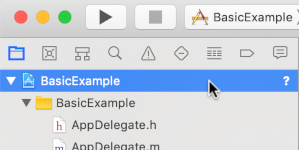
![[Build Phases] をクリックします。](https://google-developers.gonglchuangl.net/static/interactive-media-ads/images/tvos-2-4-build-phases.png?authuser=0&hl=ja)